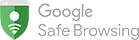Sınav Hazırlama
1.Adım Sınav Bilgileri;
Sınav Türü : Lgs, Ayt, Kpss sınavları hazırlamak için Sınav türünü sabit türlerden seçiniz. Program bu seçiminize göre puan hesaplaması yapmaktadır.
Ders ya da tarama sınavları için (Değerlendirme sınavı, Türkçe sınavı vb.. ) sınav türü tanımlamanız ve bu sınav türünü sınav hazırlarken seçmeniz gerekir. Sınav Türü tanımları için bkz
Sınav Kodu : Sistem tarafından otomatik verilir.
Sınav Adı : Bu bölümü istediğiniz şekilde doldurabilirsiniz. Örn. Değerlendirme Sınavı.
Seviye : Lgs sınavlarında kazanım raporu görmek isterseniz bu alandan seviyeyi seçmeniz gerekir. Bunun için de soruları hazırlarken mutlaka kazanım bilgisi soru bankasına soru ekleme bölümünde girilmelidir. Kazanım tanımları için; Tanımlar Ayarlar>Kazanımlar.
Açıklama : Sınav ile ilgili açıklama ekleyeceğiniz alandır.
2.Adım Soruların Seçilmesi;
Açılan sayfadaki alandan sorgulama yapıp ders, konu aramanızı daraltabilir soru seçme işlemini kolaylaştırabilirsiniz.
Sorulan sorular listelenmesin butonunu aktif hale getirdiğinizde daha önceki sınavlarda sorulmuş sorular listede gözükmek sadece yeni eklediğiniz ve daha önceki sınavlarda sorulmamış soruları listede görürsünüz.
Sorularınızı tıklayıp seçtikten sonra “Sonraki” butonuna tıklayıp bir sonraki bölüme geçebilirsiniz.
3.Adım Sınav Ayarları;
Sınavın başlama tarihini, başlama saatini, bitiş tarihini, bitiş saatini ayarlayabilirsiniz. Sınav süresini dakika cinsinden girmelisiniz. En yüksek sınav puanını Sınav Puanı alanına, en az verilecek puanı da Min. Puan bölümüne belirtebilirsiniz.
NOT: Lgs, Ayt, Kpss sınavlarında bu ekrandaki minumum ve maximum puan dikkate alınmaz. Bu sınavlar ösym hesaplama sistemine göre hesaplanır.
İsterseniz Soruların yerleri değiştirilsin, Öğrenci sınavı tamamlamadan sayfayı kapattığında tekrar sınava giremesin, yanlış doğru götürme sayısı butonlarını da kullanabilirsiniz. Kişiler bu sınava aktarılmadan başvuru yapabilsin (Mobile ve Üye Paneli) butonuna aktif yaparsanız üyeler sınava kendisi de başvuru yapabilir. Hazırlanan sınavın sınavlar listesinde görülebilmesi için Aktif butonunu açmanız gerekmektedir.
4. Adım Yayın Bilgileri;
Sınav Başlığı : Belirlediğiniz sınav başlığını girebileceğiniz alandır.
Üye Panelinde Yayınlansın : Evet ve Hayır şeklinde iki seçenek vardır, Evet seçeneğini seçtiğinizde üyenin ekranında sınav bilgileri görünecektir.
E-Posta Gönderilsin : Evet ve Hayır şeklinde iki seçenek vardır, Evet seçeneğini seçtiğinizde üyeye e-posta gönderilecektir.
Sınav Başvurusu Alınsın : Evet ve Hayır şeklinde iki seçenek vardır, Evet seçeneğini seçtiğinizde sınav başvuruları alınabilecektir.
Hatırlatma : Evet ve Hayır şeklinde iki seçenek vardır, Evet seçeneğini seçtiğinizde alt kısma sms gönderilecek süre bilgisi açılır bu kısımdan ayarlama yapabilirsiniz.
Sınava Mobilden Başvuru İzni Verildiyse Mobile Bildirim Gönderilsin: Bu kısımda Evet seçili olursa sisteminiz mobil uygulama üzerinden kullanıldığında kullanıcılara sınav bildirimi gider. Ücretli sınavlarda tercih edilebilir, adaylar sınav satın alma işlemi yapabilirler. Bursluluk sınavları için de kullanılabilir.
En son aşamada Kaydet butonuna basarak sınavı kaydedebilirsiniz.